Windows 10 ฟรีสำหรับ Windows 7 และ Windows 8ผู้ใช้ เป็นเวลาหนึ่งปี Microsoft ได้ให้ตัวเลือกแก่ผู้ใช้ในการอัพเกรด Windows รุ่นเก่าเป็นรุ่นใหม่ล่าสุด ข้อเสนอฟรีถูกยกเลิกเมื่อ Microsoft เปิดตัวการปรับปรุงครบรอบ หลังจากนั้นผู้ใช้ที่ใช้ Windows 7/8 ต้องซื้อ Windows 10 พวกเขาได้รับรหัสผลิตภัณฑ์ใหม่สำหรับใบอนุญาตที่ซื้อ ผู้ใช้ที่อัปเกรดจาก Windows รุ่นเก่าใช้ใบอนุญาต Windows 7/8 เก่าของพวกเขา หากคุณจำเป็นต้องตรวจสอบว่าการติดตั้ง Windows 10 เป็นการอัพเกรดหรือการติดตั้งใหม่ไม่มีวิธีการบอกล่วงหน้า คุณอาจมีโฟลเดอร์ Windows.old ใน C Drive ของคุณหากคุณอัปเกรด แต่นั่นก็หายไปหนึ่งเดือนหลังจากการอัพเกรด นี่คือวิธีที่คุณสามารถบอกได้ว่า Windows 10 เป็นการติดตั้งใหม่หรือการอัปเกรด
ติดตั้งใหม่หรืออัพเกรด
Windows Registry สามารถบอกสถานะการติดตั้งของ Windows 10 ได้คุณไม่จำเป็นต้องทำการเปลี่ยนแปลงใด ๆ กับรีจิสทรีของ Windows ดังนั้นคุณไม่จำเป็นต้องมีสิทธิ์ระดับผู้ดูแลระบบสำหรับสิ่งนี้
เปิดรีจิสทรี Windows พิมพ์ "regedit" ในแถบค้นหาหรือในกล่องโต้ตอบเรียกใช้แล้วกด Enter ใน Windows Registry ไปที่ตำแหน่งต่อไปนี้
HKEY_LOCAL_MACHINESYSTEMSetup
ตรวจสอบว่ามีคีย์ "อัปเกรด" อยู่หรือไม่'การตั้งค่า' จากนั้นการติดตั้ง Windows 10 ในปัจจุบันเป็นการอัปเกรดจาก Windows เวอร์ชันที่เก่ากว่า หากไม่มีคีย์ "อัปเกรด" แสดงว่าติดตั้ง Windows 10 ใหม่แล้ว
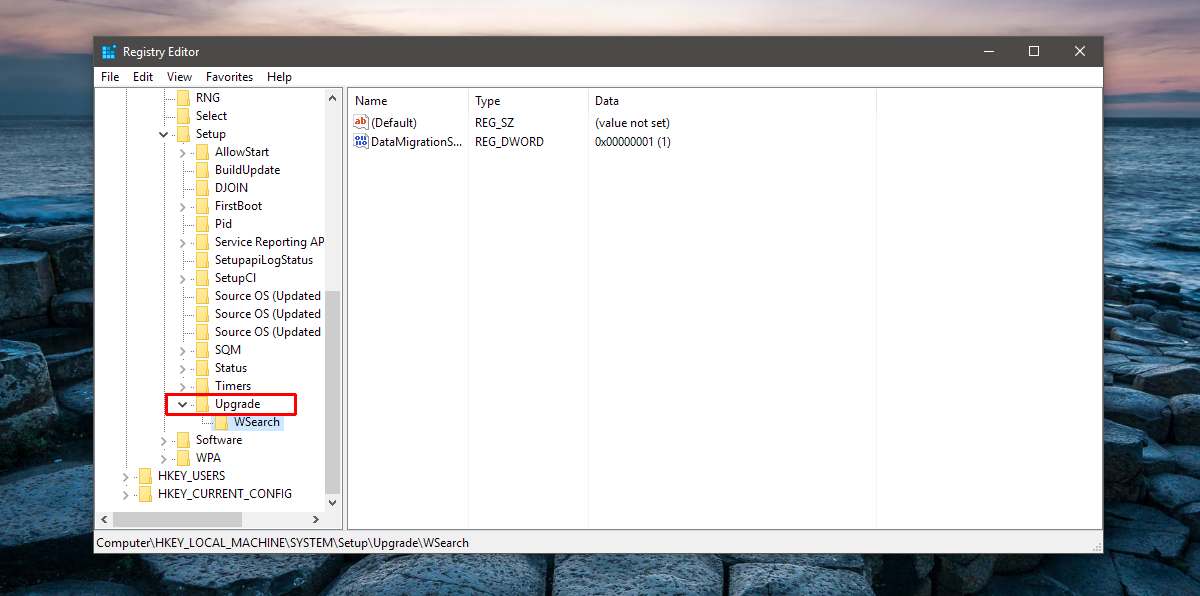
Windows 10 อัปเกรดรุ่นใด
เมื่อคุณทราบว่า Windows 10 เป็นการติดตั้งใหม่หรืออัปเกรดคุณอาจต้องการทราบว่าเป็นรุ่นใดที่ได้รับการอัพเกรด หากต้องการค้นหาให้ดูที่คีย์เดียวกันนี้ในรีจิสทรี
HKEY_LOCAL_MACHINESYSTEMSetup
Windows 10 รุ่นนี้เป็นการอัปเกรด คุณจะสังเกตเห็นว่ามันมีสามโฟลเดอร์ที่เรียกว่า "Source OS" ซึ่งมีวันที่แตกต่างกัน ปุ่มเหล่านี้มีไว้สำหรับการอัปเดตที่สำคัญทุกครั้งสำหรับระบบปฏิบัติการปัจจุบัน คุณอาจเห็นคีย์หนึ่งสำหรับการอัปเกรดเริ่มต้นและอีกหนึ่งคีย์สำหรับการอัปเดตความเสถียรพฤศจิกายน 2558 และการอัปเดตครบรอบเดือนสิงหาคม 2559 อาจไม่มีวันที่เดียวกันนั่นคือพฤศจิกายน 2015 และสิงหาคม 2016 วันที่จะตรงกับเมื่อคุณได้รับการอัปเดตจริง ไม่เป็นไรถ้าคุณไม่เห็นกุญแจสามดอกที่แตกต่างกัน
คีย์ Source OS ที่เก่าที่สุดคือสิ่งที่คุณต้องการค้นหาที่นี่ ค้นหารายการ DWORD ที่เรียกว่า 'ชื่อผลิตภัณฑ์' และค่าจะบอกให้คุณทราบว่า Windows 10 รุ่นปัจจุบันถูกอัพเกรดจาก Windows รุ่นใด
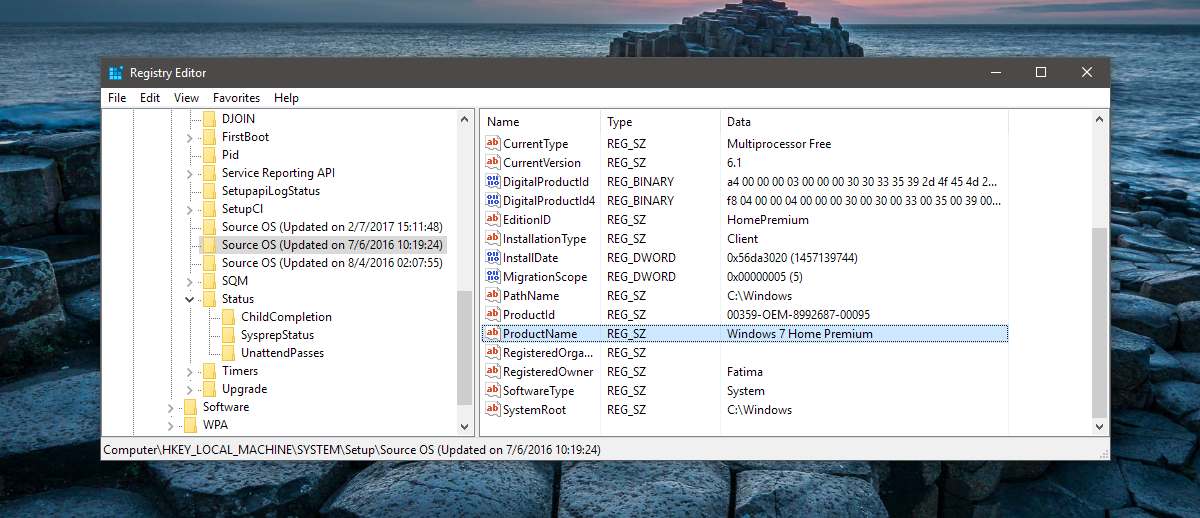
ข้อมูลดังกล่าวมีประโยชน์หากคุณกำลังมองหารหัสผลิตภัณฑ์และไม่ทราบว่าเป็นรหัส Windows 7, 8 หรือ 10 ที่คุณต้องการค้นหาหรือไม่
เราควรเตือนคุณว่าข้อมูลนี้สามารถปลอมแปลงได้ เป็นวิธีที่ดีในการตรวจสอบการติดตั้ง Windows 10 ของระบบ













ความคิดเห็น